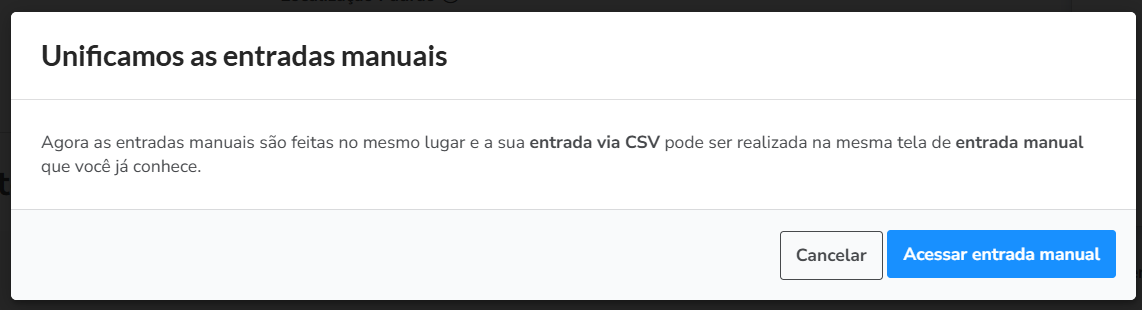Como realizar uma entrada manual de produtos no estoque?
Dê as boas-vindas aos seus produtos: descomplicando a entrada de novos itens
Uma gestão de estoque eficiente, iniciada por entradas corretas, é crucial para evitar rupturas de estoque, otimizar seus processos de venda e, consequentemente, garantir a satisfação de seus clientes e a saúde financeira do seu negócio.
Ao se familiarizar com cada campo e função desta tela, você poderá realizar as entradas de produtos em seu estoque de forma eficiente e precisa, garantindo a integridade dos seus dados no Nexaas OMS. Vamos lá!
⚠️ Use com cautela as movimentações para ajustes manuais
Recomendamos o seu uso para corrigir divergências pontuais (ex.: contagem física errada). Seus riscos envolvem a não vinculação a documentos fiscais, podendo causar inconsistências e a necessidade de auditoria frequente para evitar erros operacionais.
🔎 Importante: para um entendimento completo da tela de estoques, consulte nosso artigo Conheça o painel principal de Estoque.
Comece acessando o Nexaas OMS, realizando login com seu usuário e senha. Após, no menu principal lateral, clique na opção Estoques e Preços e, em seguida, em Estoques. Você visualizará uma lista de estoques, caso já tenha cadastrado algum anteriormente.
Para começar, clique no botão superior Entrada (ícone de flecha para baixo) e, após, selecione a opção Entrada Manual:

💡 Dica: o Nexaas OMS oferece duas maneiras para você dar entrada nos produtos: através da entrada manual e através da nota fiscal XML. Para conhecer o passo-a-passo para receber produtos de um fornecedor via XML, acesse nosso artigo de ajuda Como realizar uma entrada de mercadoria via XML? e saiba mais!
Esta nova tela será onde você registrará a entrada de novos produtos ou o aumento da quantidade de produtos já existentes em seus estoques, manualmente. Cada campo foi projetado para garantir que você possa inserir as informações de forma clara e precisa. Vamos conhecer:
Campo |
Ação |
|---|---|
| Estoque | Campo de seleção obrigatório. Ao clicar na seta para baixo, você verá uma lista de todos os seus locais de estoque cadastrados. Selecione o estoque onde os produtos estão sendo recebidos. |
| Data e hora | Campo também obrigatório e exibe a data e hora atuais por padrão. Você pode clicar neste campo para abrir um calendário e um seletor de hora, caso a entrada tenha ocorrido em um momento diferente. |
| Motivo | Outro campo de seleção obrigatório. Ao clicar na seta para baixo, você verá uma lista de motivos predefinidos para a entrada de estoque (por exemplo, Entrada Manual, Compra, Devolução ou Ajuste de Inventário). Selecione o motivo que melhor descreve a origem desta entrada. |
| Observação | Campo opcional para adicionar qualquer informação relevante sobre esta entrada de estoque que não se encaixe nos outros campos (por exemplo, número da nota fiscal, nome do transportador, condições especiais etc. |
Logo abaixo, o botão Importar SKUs permite que você importe vários produtos em lote. Ao clicar sobre, uma nova tela será exibida com instruções e, para facilitar o processo, disponibilizamos uma planilha modelo. Clique no link planilha de exemplo para baixar a planilha, que será automaticamente baixada para o seu computador em alguns instantes.
Caso desejar importar unitariamente, você deve especificar os produtos que estão sendo adicionados ao estoque e suas respectivas informações. Cada linha representa um item diferente. Conheça:
Campo |
Ação |
|---|---|
| SKU | Permite que você busque o produto que está entrando no estoque. Você pode digitar o código SKU (Stock Keeping Unit) ou o nome do produto. À medida que você digita, o Nexaas OMS exibirá sugestões para facilitar a seleção. |
| Lote | Se os seus produtos possuem controle de lote, este campo permite que você informe o número do lote correspondente à entrada. |
| Data de fabricação | Se aplicável e necessário para o seu controle, você pode inserir a data de fabricação do produto neste campo. |
| Data de validade | Para produtos com prazo de validade, insira a data de validade correspondente neste campo. Isso é crucial para o controle de produtos perecíveis. |
| Quantidade | Neste campo, você informa a quantidade de unidades do produto (SKU) que estão entrando no estoque. |
| Custo unitário | Você pode inserir o custo de cada unidade do produto.
|
| Total | Este campo é calculado automaticamente multiplicando a quantidade pelo custo unitário. |
Ao clicar em Adicionar SKU, uma nova linha em branco será adicionada à tabela de itens, permitindo que você inclua mais produtos na mesma entrada de estoque.
Para retornar sem salvar nenhuma informação inserida, clique em Cancelar. Clique em Salvar estoque para confirmar e registrar a entrada dos produtos no estoque com as informações fornecidas. Após clicar em Salvar estoque, as quantidades dos produtos serão atualizadas no Nexaas OMS.

💡 Dica: você também pode acessar esta opção de uma oura forma: basta clicar sobre o nome do estoque desejado. Após, clique no botão superior Mais ações e selecione a opção Entrada (individual):

💡 Dica: simplificamos o processo de entrada de produtos para você! Agora, a opção de Entrada via CSV foi unificada com a Entrada manual.
- O que isso significa? Você pode realizar a entrada de produtos via arquivo CSV diretamente na mesma tela que já utiliza para a entrada manual.
Como fazer? Ao clicar na opção Entrada via CSV, uma notificação será exibida informando sobre a unificação. Para prosseguir, basta clicar em Acessar entrada manual:
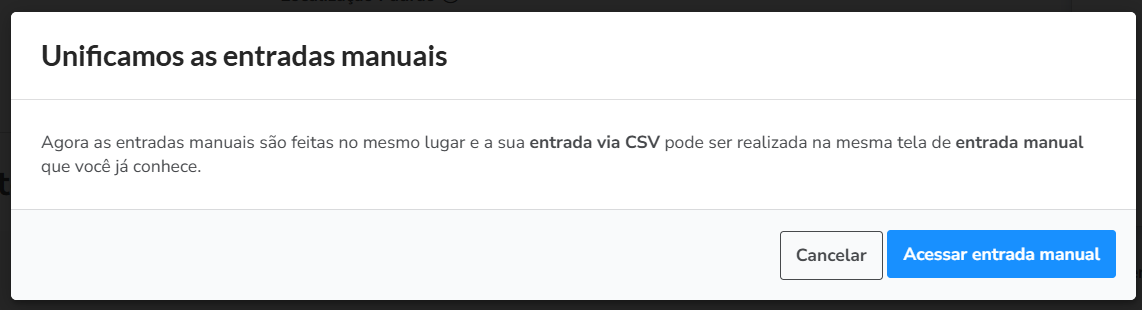
💡 Dica: para rastrear as origens e detalhes de movimentações de estoque, acesse o artigo Como acompanhar o histórico de movimentações de seus estoques? e saiba mais!